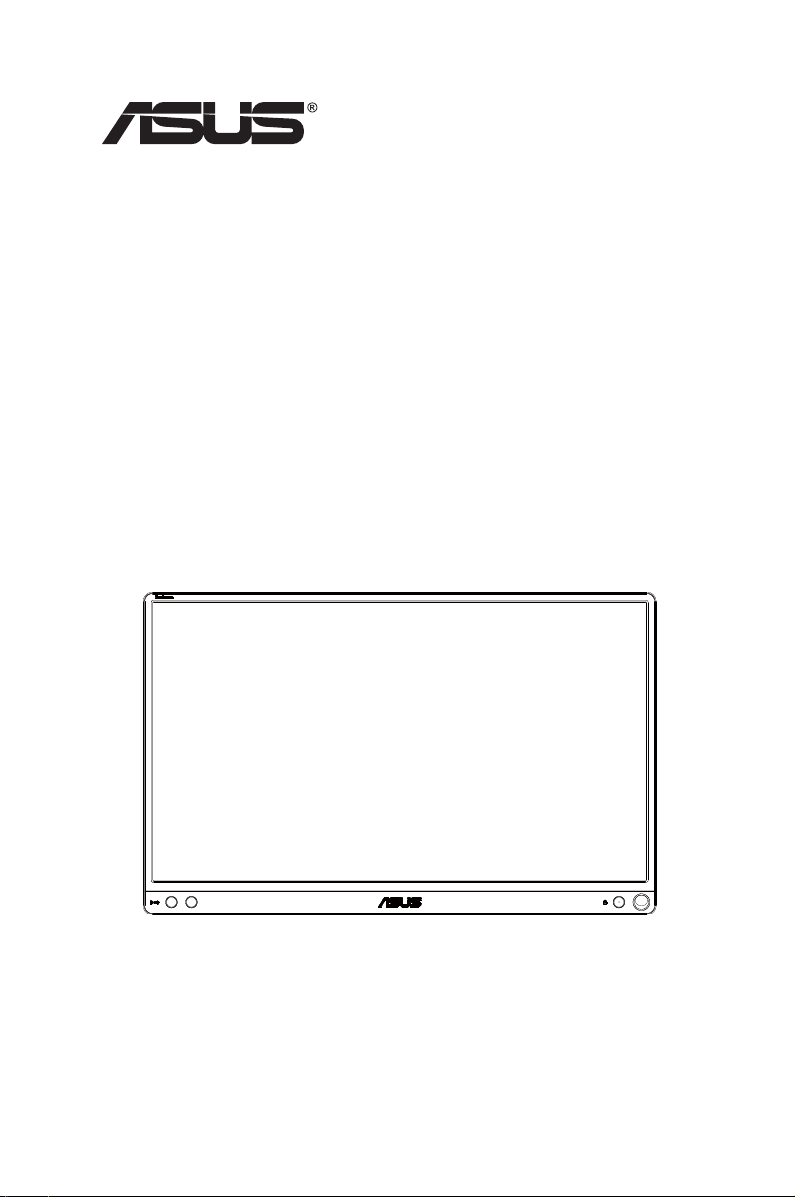
MB16AC/MB16ACR/
MB16ACM/MB16ACE
Moniteur USB portable
Solution avec signal hybride
Guide de l'utilisateur
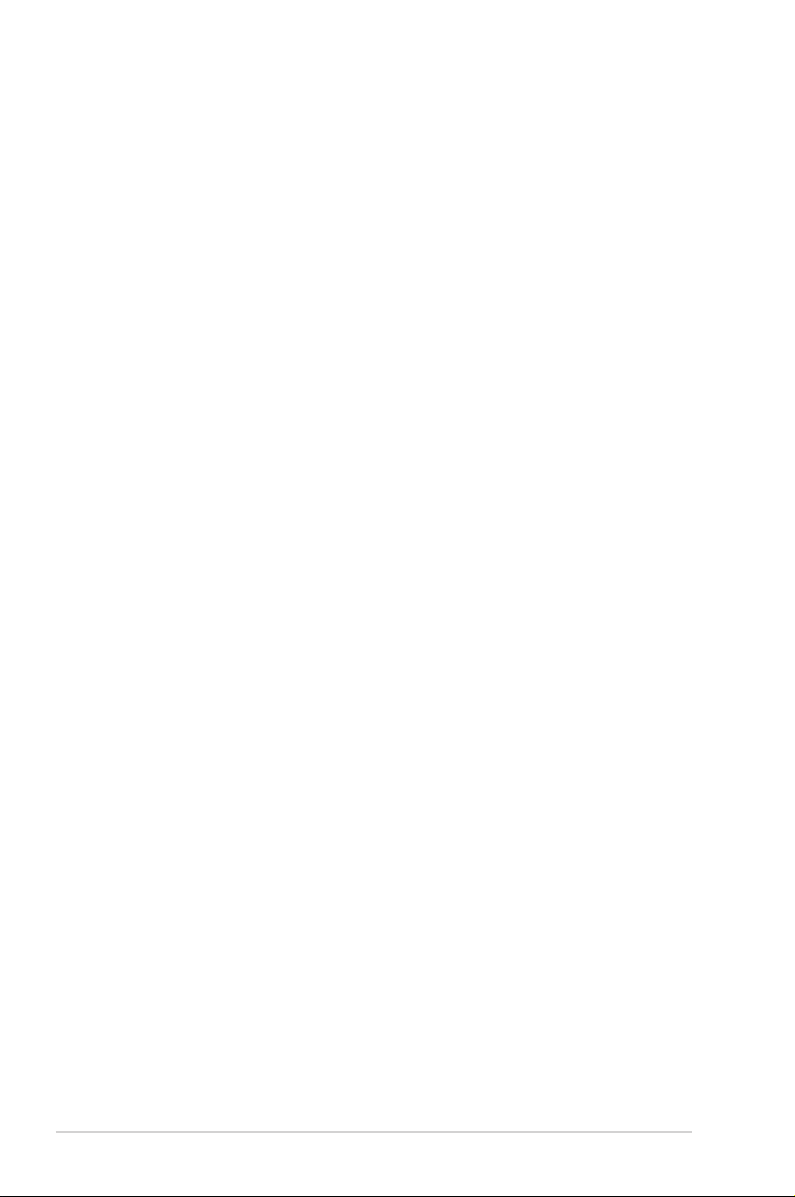
Table des matières
Avertissements ........................................................................................... iii
Informations de sécurité ............................................................................ iv
Soin & Nettoyage ......................................................................................... v
Services de récupération ........................................................................... vi
Avertissement ............................................................................................. vi
1.1 Bienvenue ! ................................................................................... 1-1
1.2 Contenu de la boîte ...................................................................... 1-1
1.3 Présentation du moniteur ............................................................ 1-2
1.3.1 Vue de devant ................................................................. 1-2
1.3.2 Fonction QuickFit ............................................................ 1-3
2.1 Positions debout du moniteur .................................................... 2-1
2.2 Connectez le moniteur USB au système ................................... 2-2
2.3 Annonces ...................................................................................... 2-3
3.1 MenuOSD(afchageàl’écran) .................................................. 3-1
3.1.1 Reconguration ............................................................... 3-1
3.1.2 Présentation des fonctions OSD ..................................... 3-2
3.2 Spécications ............................................................................. 3-10
3.3 Guidededépannage(FAQ) ....................................................... 3-11
3.4 Fréquences supportées ............................................................. 3-13
Copyright © 2017 ASUSTeK COMPUTER INC. Tous droits réservés.
Aucune partie de cette publication y compris les produits et le logiciel décrit dans ce
document, ne peut être reproduite, transmise, transcrite, stockée dans un système
d’interrogation ou traduite dans une langue quelconque sous quelque forme et par quelque
moyen que ce soit sans l’autorisation écrite de ASUSTeK COMPUTER INC. (“ASUS”).
La garantie du produit ou service ne sera pas prolongée si : (1) le produit a été réparé,
modié ou altéré, sauf si les réparations, modications ou altérations ont été autorisées par
écrit par ASUS; ou (2) si le numéro de série du produit a été effacé ou n’est plus lisible.
ASUS FOURNIT CE MANUEL TEL QUEL SANS GARANTIE QUELLE QU’ELLE SOIT,
EXPRESSE OU IMPLICITE, Y COMPRIS SANS LIMITATION, TOUTE GARANTIE OU
CONDITION IMPLICITE DE QUALITE MARCHANDE OU DE COMPATIBILITE A DES
FINS PARTICULIERES. EN AUCUN CAS ASUS, SES DIRECTEURS, MEMBRES DE
LA DIRECTION, EMPLOYEÉS OU AGENTS NE SAURAIENT ÊTRE TENUS POUR
RESPONSABLES DE DOMMAGES INDIRECTS, SPÉCIAUX, CIRCONSTANCIELS OU
CONSÉCUTIFS (Y COMPRIS LES DOMMAGES POUR MANQUE À GAGNER, PERTES
COMMERCIALES, PERTE DE JOUISSANCE OU DE DONNÉES, INTERRUPTION
D’EXPLOITATION ET AUTRES), MÊME SI ASUS A ÉTÉ AVISÉE DE LA POSSIBILITÉ DE
TELS DOMMAGES DÉCOULANT DE TOUT DÉFAUT OU D’ERREUR CONTENUE DANS
LE PRÉSENT MANUEL OU PRODUIT.
LES SPÉCIFICATIONS ET LES INFORMATIONS CONTENUES DANS LE PRÉSENT
MANUEL SONT FOURNIES À TITRE D’INFORMATION UNIQUEMENT ET SONT SOUS
RÉSERVE DE CHANGEMENT À TOUT MOMENT SANS PRÉAVIS. ELLES NE DOIVENT
PAS ÊTRE INTERPRETEES COMME UN ENGAGEMENT DE LA PART D’ASUS. ASUS
N’ENDOSSE AUCUNE RESPONSABILITÉ OU NI AUCUN ENGAGEMENT POUR DES
ERREURS OU DES INEXACTITUDES QUI PEUVENT APPARAITRE DANS LE PRÉSENT
MANUEL, Y COMPRIS LES PRODUITS ET LOGICIELS QUI Y SONT DÉCRITS.
Les noms de produits et d'entreprises qui apparaissent dans le présent manuel peuvent
ou non être des marques commerciales ou droits d’auteurs enregistrés de leurs sociétés
respectives et ne sont utilisés qu’à titre d’identication et d’explication et au bénéce de leurs
propriétaires, sans intention de contrevenance.
ii
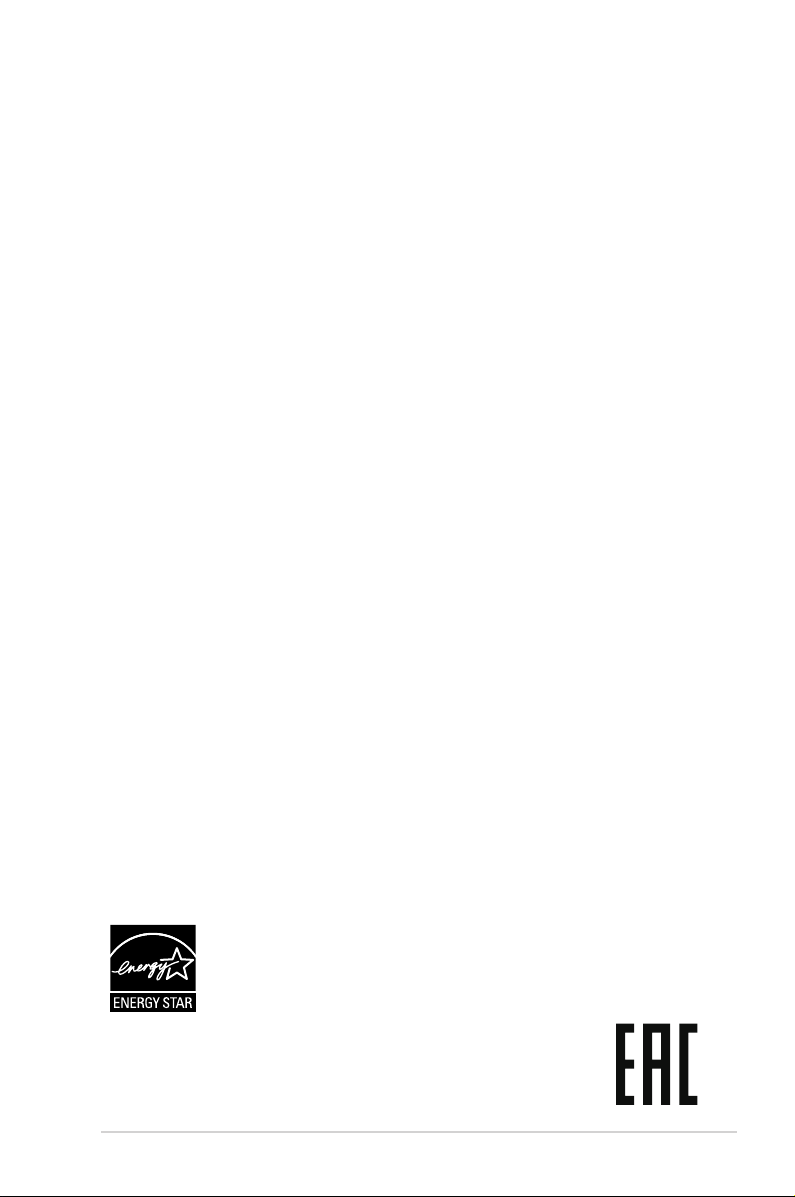
Avertissements
Déclaration de la Commission Fédérale des
Télécommunications(FCC)
Cet appareil est conforme à la section 15 du règlement de la FCC.
L'utilisation est permise sujette aux deux conditions suivantes :
• Cet appareil ne doit pas causer d’interférences nuisibles, et
• Cet appareil doit pouvoir accepter toutes les interférences reçues,
y compris les interférences risquant d’engendrer un fonctionnement
indésirable.
Cet appareil a été testé et déclaré conforme aux limites dénies pour les
appareils numériques de Classe B suivant la section 15 du règlement de
la FCC. Ces limites sont destinées à assurer une protection raisonnable
contre les interférences indésirables lorsque l’appareil est utilisé dans
un environnement résidentiel. Cet appareil génère, utilise et peut
émettre une énergie en radiofréquence et, s’il n’est pas installé et utilisé
selon les instructions, il peut entraîner des interférences nuisibles aux
communications radio. Cependant, nous ne pouvons garantir que des
interférences ne se produiront pas dans une installation particulière. Si cet
appareil cause des interférences indésirables à la réception de la radio
ou de la télévision, ce que vous pouvez facilement observer en éteignant
et en rallumant l’appareil, nous vous encourageons à prendre une ou
plusieurs des mesures correctives suivantes :
• Réorienter ou déplacer l’antenne réceptrice.
• Augmenter la distance entre l’appareil et le récepteur.
• Connecter l'appareil sur une prise secteur ou sur un circuit différent de
celui sur lequel le récepteur est connecté.
• Consultez votre revendeur ou un technicien radio/télévision qualifié
pour de l'aide.
Déclaration de la commission canadienne des
communications
Cet appareil numérique ne dépasse pas les limites de la classe B pour les
émissions de sons radio depuis des appareils numériques, dénies dans
le règlement sur les interférences radio de la commission canadienne des
communications.
Cet appareil numérique de Classe B est conforme à la norme canadienne
ICES-003.
En tant que partenaire d’Energy Star®, notre société a
déterminé que ce produit est conforme aux directives d’Energy
Star® pour son efcacité énergétique.
iii
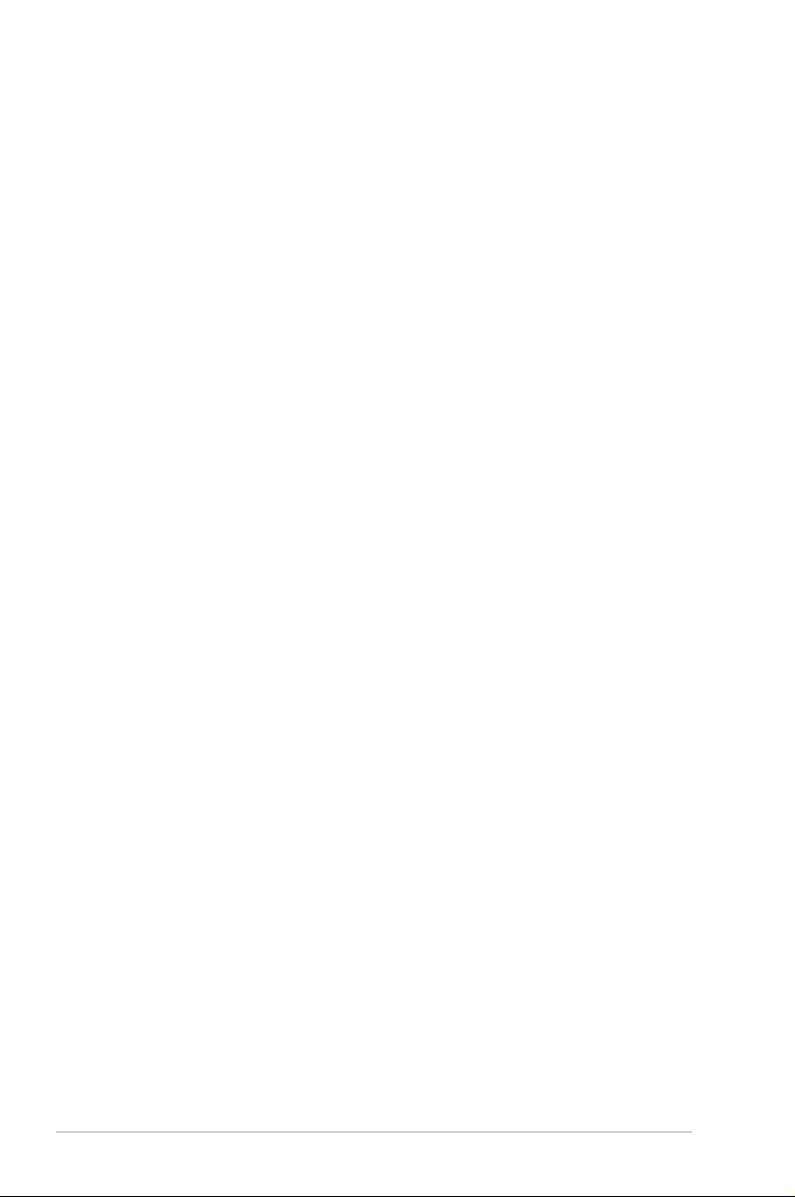
Informations de sécurité
• Avant d’installer ce moniteur USB portable, lisez attentivement toute la
documentation qui accompagne la boîte.
• Pour réduire le risque d’incendie ou de choc électrique, n’exposez
jamais ce moniteur USB portable à la pluie ou à l’humidité.
• N’essayez jamais d’ouvrir le boîtier du moniteur USB portable.
• Avant d’utiliser ce moniteur USB portable, assurez-vous que tous
les câbles sont bien connectés et que les câbles électriques ne sont
pas endommagés. Si vous décelez le moindre dommage, contactez
immédiatement votre revendeur.
• Évitez la poussière, l’humidité et les températures extrêmes. Ne
placez pas ce moniteur USB portable à un endroit qui pourrait devenir
humide. Placez ce moniteur USB portable sur une surface stable.
• N’insérez jamais des objets et ne renversez jamais du liquide dans les
fentes du boîtier de ce moniteur USB portable.
• Si vous rencontrez des problèmes techniques avec ce moniteur USB
portable, contactez un technicien de réparation qualifié ou votre
revendeur.
• Ce moniteur USB portable est alimenté par un port USB conforme au
circuit LPS et SELV avec IEC60950-1:2005.
iv
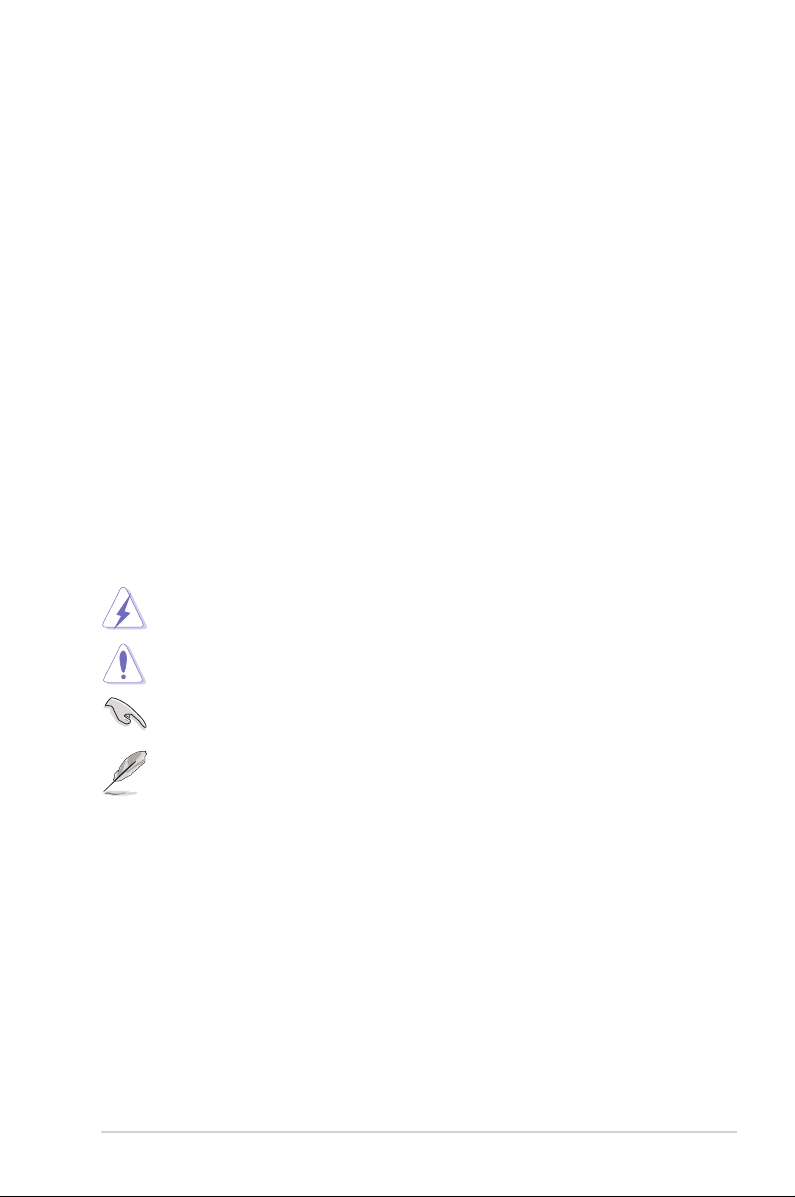
Soin & Nettoyage
• Nettoyage. Éteignez votre moniteur et débranchez le câble. Nettoyez
la surface du moniteur à l’aide d’un chiffon sans peluche et non abrasif.
Les tâches rebelles peuvent être enlevées avec un chiffon légèrement
imbibé d'une solution détergente douce.
• Évitez d'utiliser un nettoyant contenant de l'alcool ou de l'acétone.
Utilisez un produit de nettoyage prévue pour les écrans LCD.
N’aspergez jamais de nettoyant directement sur l’écran car il pourrait
goutter dans le moniteur et entraîner un choc électrique.
Les symptômes suivants sont normaux avec le moniteur :
• Il se peut que vous trouviez l'écran irrégulièrement lumineux selon le
motif de bureau que vous utilisez.
• Lorsque la même image reste affichée pendant de nombreuses
heures, une image résiduelle peut rester visible sur l’écran même
lorsque l’image a été changée. L’écran récupérera lentement ou vous
pouvez éteindre le commutateur d’alimentation pendant des heures.
• Lorsque l’écran devient noir ou clignote, ou qu’il ne s’allume plus,
contactez votre revendeur ou un centre de réparation pour remplacer
les pièces défectueuses. Ne réparez pas l’écran vous-même !
Conventions utilisées dans ce guide
AVERTISSEMENT : Informations pour éviter de vous blesser en
essayant de terminer une tâche.
AVERTISSEMENT : Informations pour éviter d’endommager les
composants en essayant de terminer une tâche.
IMPORTANT : Informations que vous DEVEZ suivre pour terminer
une tâche.
REMARQUE : Astuces et informations supplémentaires pour aider
à terminer un tâche.
Oùtrouverplusd’informations
Référez-vous aux sources suivantes pour les informations supplémentaires
et pour les mises à jour de produit et logiciel.
1. Sites Web de ASUS
Les sites Web internationaux d’ASUS fournissent des informations
mises à jour sur les produits matériels et logiciels d’ASUS. Référezvous à http://www.asus.com
2. Documentation en option
Votre emballage produit peut inclure une documentation en option qui
peut avoir été ajoutée par votre revendeur. Ces documents ne font
pas partie de l’emballage standard.
v
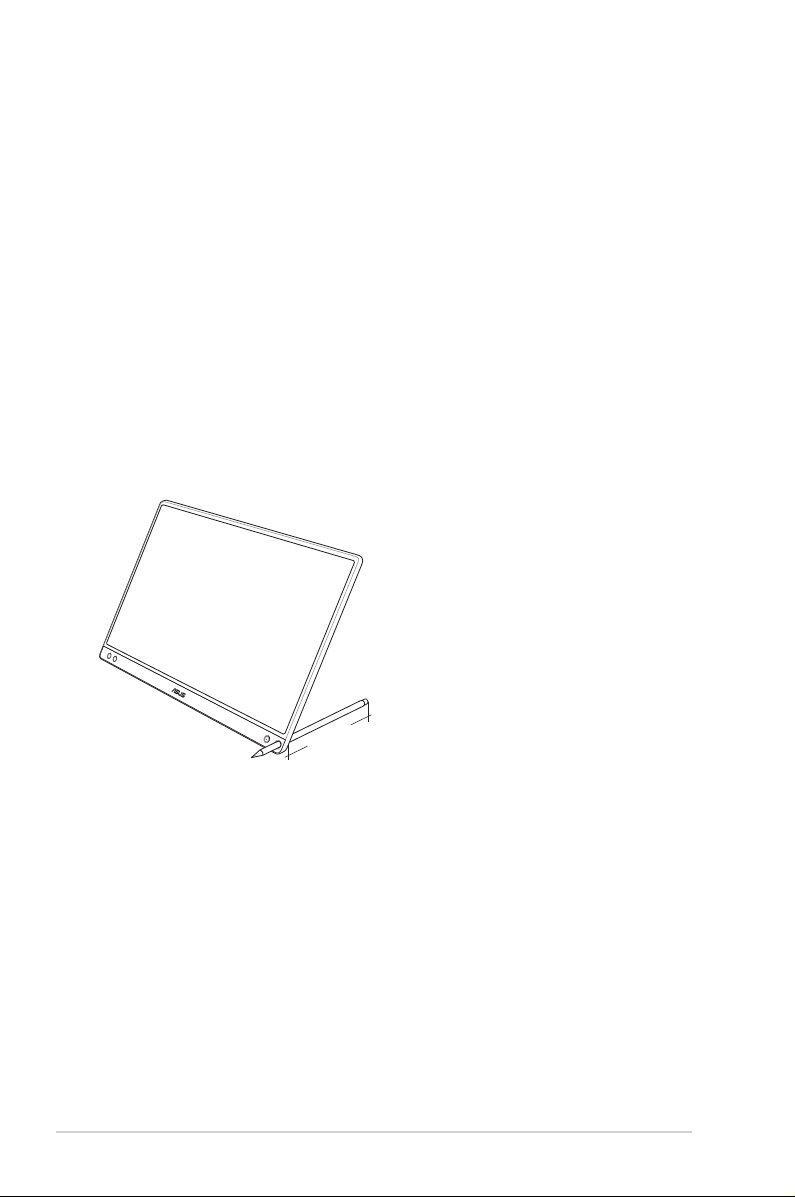
Services de récupération
Les programmes de recyclage et de récupération ASUS proviennent
de notre engagement au plus haut niveau pour la protection de notre
environnement. Nous croyons qu'offrir des solutions pour nos clients leur
permet de recycler de manière responsable nos produits, batteries et
autres composants et les matériaux d'emballage.
Rendez-vous sur http://csr.asus.com/english/Takeback.htm pour les
détails de recyclage concernant les informations des différentes régions.
Avertissement
Nous suggérons l'utilisation du stylo (MB16AC/ACR/ACM) joint ou de
tout stylo ou tige pouvant entrer dans le trou dans le coin comme simple
support pour le moniteur.
Veuillez réserver au moins 10 cm (4 pouces) du stylo à l'arrière du
moniteur pour le stabiliser.
≥10 cm
vi
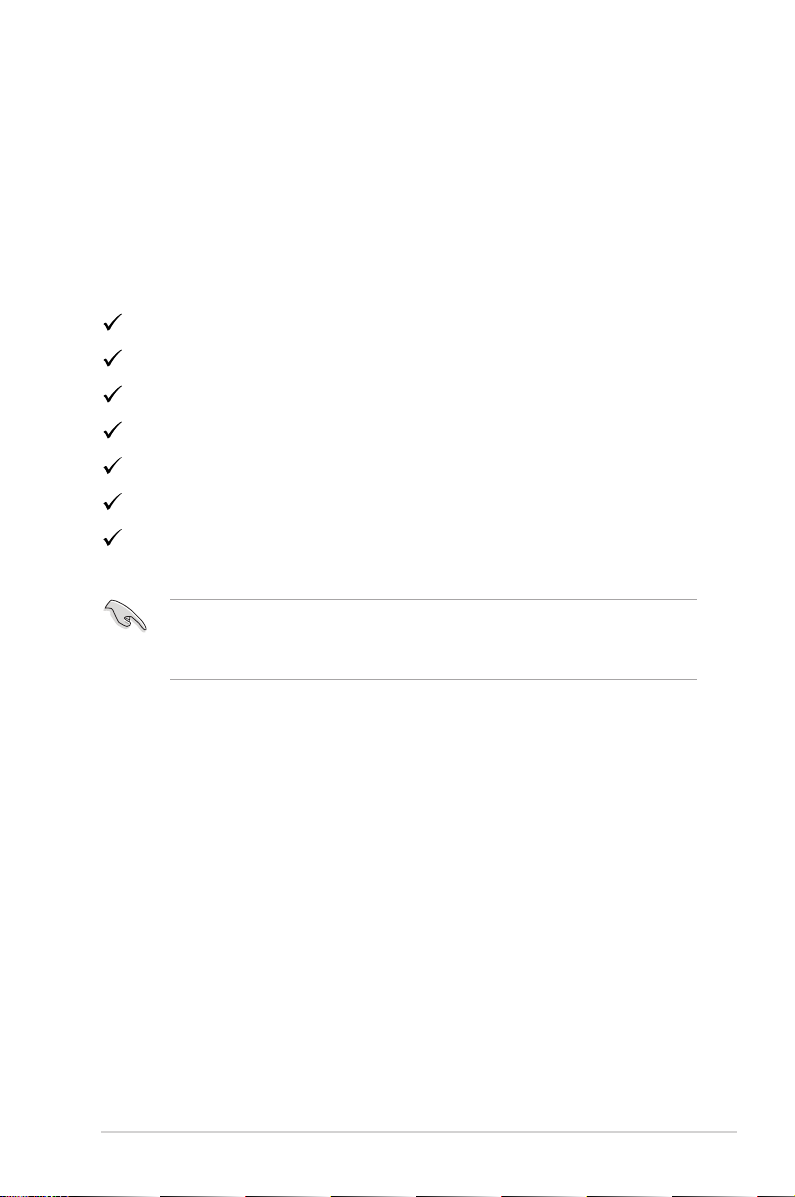
1.1 Bienvenue !
Merci d'avoir acheté le moniteur USB portable ASUS® !
Le dernier ASUS moniteur USB portable offre la plus grande portabilité et
simplicité à votre vie, en améliorant votre expérience et le style.
1.2 Contenu de la boîte
Vériez que tous les éléments suivants sont présents dans la boîte :
Moniteur USB portable
Guide de mise en route
Carte de garantie
Câble USB Type-C
Couvercle ingénieux
Adaptateur USB Type-C à A
Stylo (MB16AC/ACR/ACM)
• Si l’un des éléments ci-dessous est endommagé ou manquant, contactez
immédiatement votre revendeur.
• Le stylo fourni dans la boîte n'est pas inclus dans la garantie.
Moniteur USB Type-C ASUS MB16AC/MB16ACR
/MB16ACM/MB16ACE
1-1
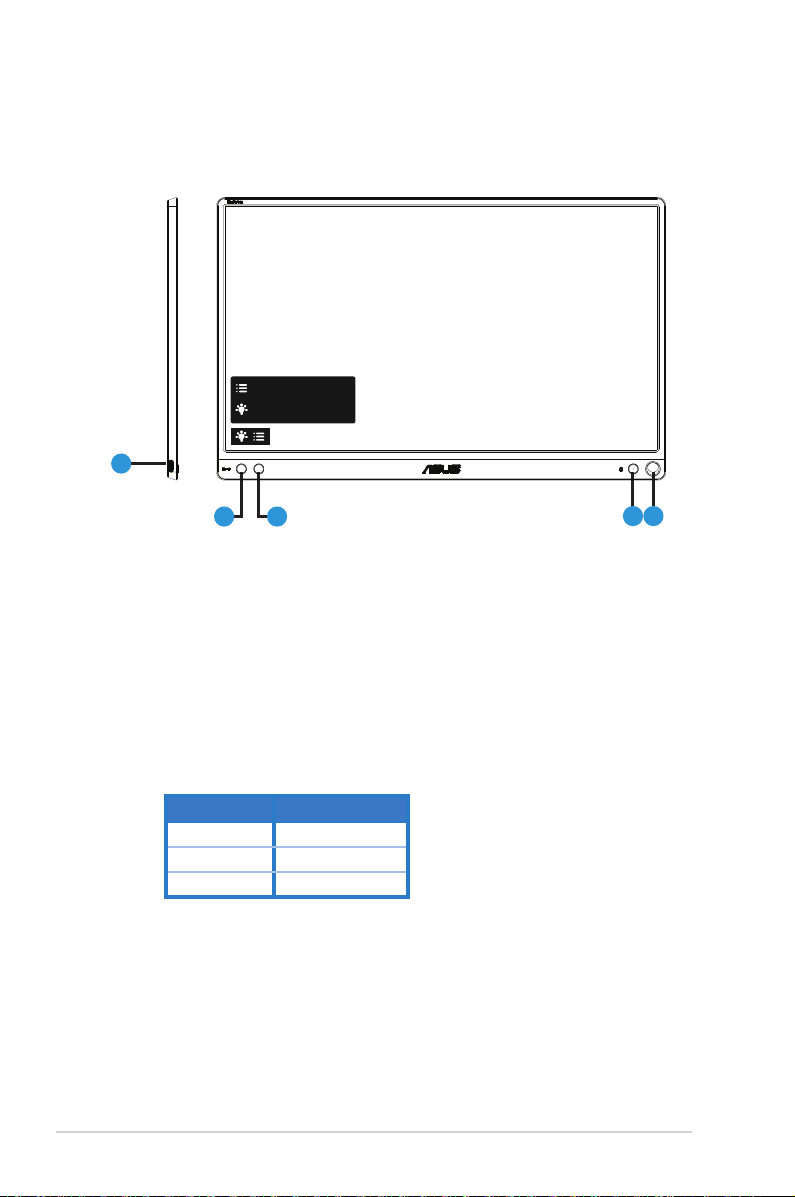
1.3 Présentation du moniteur
1.3.1 Vue de devant
Menu
Filtre de lumière bleue
5
4 3
1. Trou pour le stylo
• Utilisez le stylo joint pour insérer dans le trou, le moniteur peut être mis
debout directement sans le couvercle ingénieux.
2. Bouton d’
alimentation
/ DEL d’alimentation
• Appuyez sur ce bouton pour allumer/éteindre le moniteur.
• Les couleurs du voyant d’alimentation sont indiquées dans le tableau
ci-dessous.
État Description
Bleu Marche
Orange Mode Veille
Foncé Arrêt
2
1
3. Bouton Menu
• Appuyez sur ce bouton pour ouvrir le menu OSD.
4. Filtre de lumière bleue
• Ajustez le niveau d'énergie de la lumière bleue émise par le
rétroéclairage à DEL.
5. Port USB Type-C
1-2
Chapitre 1 : Présentation du produit

1.3.2 FonctionQuickFit
3x5
4x6
La fonction QuickFit contient deux types de formes : (1) Grille (2) Taille de
photo.
1. Motif Grille : Aide les concepteurs et les utilisateurs à organiser le
contenu et l’afchage sur une page, et à créer un design et un effet
consistent.
La grille d'alignement 1 fera l'objet d'une rotation automatique si la
fonction Rotation automatique est activée.
Alignment Grid1
Alignment Grid1
Alignment Grid1
Alignment Grid1
• La fonction Rotation automatique ne fonctionne avec un SE Windows qu'en
installant le logiciel DisplayWidget.
Alignment Grid2
2. Taille de photo : Permet aux photographeurs et aux autres de
visualiser précisément et d’éditer leurs photos en taille réelle sur
l’écran.
Moniteur USB Type-C ASUS MB16AC/MB16ACR
/MB16ACM/MB16ACE
1-3

2.1 Positions debout du moniteur
MB16AC/ACR/ACM:
Vous pouvez installer le moniteur dans diverses positions en utilisant le
couvercle ingénieux.
A
B
C
MB16ACE:
Moniteur USB Type-C ASUS MB16AC/MB16ACR
/MB16ACM/MB16ACE
2-1

2.2 Connectez le moniteur USB au système
A
Type-C
ou
B
pilote
1
4
Type-A
Type-C
3
2
Dans le cas où l'ordinateur ne prend pas en charge l'interface Type-C mais
seulement l'interface USB3.0, veuillez d'abord installer le pilote ofciel
depuis le site Internet d'ASUS.
Assurez-vous que le câble USB Type-C et l'adaptateur Type-C à A est
connecté entre le moniteur USB et le système.
• Consultez le site Internet d'ASUS pour avoir la dernière version du pilote et du
logiciel DisplayWidget.
2-2
Chapitre 2 : Conguration

2.3 Annonces
Comme ce produit et le couvercle ingénieux joint incluent un aimant dans
la structure, il existe un risque potentiel de dommages au disque dur de
l'ordinateur et aux objets sensibles aux aimants.
Assurez-vous de ne pas empiler le produit et l'ordinateur lorsque
l'ordinateur est en cours d'utilisation (sous tension ou en mode veille),
sinon le disque dur pourrait subir une perte permanente de données
ou l'écran de l'ordinateur pourrait être coupé du fait du mécanisme de
protection automatique de l'ordinateur. Lorsque vous placez ce produit
avec l'ordinateur dans un sac, l'ordinateur doit être mis hors tension pour
éviter tout endommagement possible du disque dur.
Moniteur USB Type-C ASUS MB16AC/MB16ACR
/MB16ACM/MB16ACE
2-3

3.1 MenuOSD(afchageàl’écran)
3.1.1 Reconguration
S
Splendid
Mode Standard
Mode sRGB
Mode Paysage
Mode Cinéma
Mode Jeu
Mode Vue Nocturne
Mode Lecture
Mode Sombre
Mode Standard USB 1920x1080@60Hz
ASUS MB16A
1. Appuyez sur le bouton MENU pour ouvrir le menu OSD.
2. Appuyez sur le bouton pour vous déplacer entre les différentes
options du Menu. Lorsque vous allez d'une icône à une autre, le nom
de l'option est mis en surbrillance.
3. Pour sélectionner l'élément en surbrillance dans le menu, appuyez à
nouveau sur le bouton .
4. Appuyez sur le bouton pour sélectionner le paramètre désiré.
5. Appuyez sur le bouton pour afficher la barre de réglage puis
utilisez le bouton pour effectuer les modifications en fonction des
indicateurs dans le menu.
6. Appuyez sur le bouton pour revenir au menu précédent ou sur
pour confirmer et revenir au menu précédent.
Moniteur USB Type-C ASUS MB16AC/MB16ACR
/MB16ACM/MB16ACE
3-1

3.1.2 Présentation des fonctions OSD
1. Splendid
Cette fonction contient huit sous-fonctions que vous pouvez
sélectionner en fonction de votre préférence.
S
Splendid
Mode Standard
Mode sRGB
Mode Paysage
Mode Cinéma
Mode Jeu
Mode Vue Nocturne
Mode Lecture
Mode Sombre
Mode Standard USB 1920x1080@60Hz
ASUS MB16A
• Mode Standard : Le meilleur choix pour modifier des documents avec la
technologie de vidéo intelligente SPLENDID™.
• Mode sRGB : C’est le meilleur choix pour afficher les photos et les
images venant des PC.
• Mode Paysage : Le meilleur choix pour l'affichage de photos de
paysage, avec la technologie de vidéo intelligente SPLENDID™.
• Mode Cinéma: Le meilleur choix pour regarder des films avec la
technologie de vidéo intelligente SPLENDID™.
• Mode Jeu : Le meilleur choix pour jouer à des jeux avec la technologie
de vidéo intelligente SPLENDID™.
• Mode Vue Nocturne : Le meilleur choix pour les jeux ou les films
dans des endroits sombres, avec la technologie de vidéo intelligente
SPLENDID™.
• Mode Lecture : C'est le meilleur choix pour la lecture d'un livre.
• Mode Sombre : Le meilleur choix pour les environnements avec un
faible éclairage.
3-2
• En Mode Standard, les fonctions Saturation, Teinte de peau, Netteté et ASCR
ne peuvent pas être configurées par l’utilisateur.
• En Mode sRGB, les fonctions Saturation, Température Couleur, Teinte
de peau, Netteté, Luminosité, Contraste et ASCR ne peuvent pas être
configurées par l'utilisateur.
• En Mode Lecture, les fonctions Saturation, Teinte de peau, Netteté et ASCR,
Contraste et Température Couleur ne peuvent pas être configurées par
l’utilisateur.
Chapitre 3 : Instructions générales

2. Filtre de lumière bleue
Ajustez le niveau d'énergie de la lumière bleue émise par le
rétroéclairage à DEL.
S
Filtre de lumière bleue
Niveau 0
Niveau 1
Niveau 2
Niveau 3
Niveau 4
Mode Standard USB 1920x1080@60Hz
ASUS MB16A
• Niveau 0 : Aucune modification.
• Niveau 1~4 : Plus le niveau est élevé, plus la lumière bleue sera réduite.
• Lorsque le Filtre de lumière bleue est activé, les paramètres par défaut du
Mode standard seront automatiquement importés.
• Entre les Niveaux 1 et 3, la fonction de luminosité est configurable par
l'utilisateur.
• Le Niveau 4 est un paramètre optimisé. Il est conforme à la certification TUV
pour la lumière bleue faible. La fonction de luminosité n'est pas configurable
par l'utilisateur.
Veuillez consulter ce qui suit pour alléger la fatigue oculaire :
• Vous devez vous éloigner pendant un certain temps de l’affichage si vous
travaillez pendant de longues heures. Il est conseillé de faire des pauses
courtes (au moins 5 minutes) après environ 1 heure de travail continu à
l’ordinateur. Faire des pauses courtes et fréquentes est plus efficace qu’une
seule pause plus longue.
• Pour réduire la fatigue oculaire et la sécheresse de vos yeux, vous devez
reposer vos yeux périodiquement en vous concentrant sur des objets
éloignés.
• Les exercices oculaires peuvent aider à réduire la fatigue oculaire. Répétez
ces exercices souvent. Si la fatigue oculaire persiste, veuillez consulter un
médecin. Exercices oculaires : (1) Regardez de manière répétée vers le haut
et vers le bas, (2) roulez des yeux lentement, (3) faites bouger vos yeux en
diagonale.
• La lumière bleue à haute énergie peut entraîner une fatigue oculaire et une
DMLA (dégénérescence maculaire liée à l’âge). Filtre de lumière bleue pour
réduire de 70% (max.) la lumière bleue nocive pour éviter le syndrome de la
vision sur ordinateur.
Moniteur USB Type-C ASUS MB16AC/MB16ACR
/MB16ACM/MB16ACE
3-3

3. Couleur
Choisissez la couleur d'image désirée avec cette fonction.
S
Couleur
Luminosité
Contraste
Saturation
Température Couleur
Teinte de peau
Mode Standard USB 1920x1080@60Hz
ASUS MB16A
• Luminosité : La plage de réglage est de 0 à 100.
• Contraste : La plage de réglage est de 0 à 100.
• Saturation : La plage de réglage est de 0 à 100.
• Température Couleur : Contient trois modes de couleurs prédéfinies
(Froid, Normal, Chaud) et Mode Utilisateur.
• Teinte de peau : Contient trois modes de couleurs prédéfinis, “Rouge”,
“Naturel”, et “Jaune”.
• En Mode Utilisateur, les couleurs R (Rouge), V (Vert), et B (Bleu) peuvent être
réglées par l’utilisateur ; la plage de réglage va de 0 à 100.
3-4
Chapitre 3 : Instructions générales

4. Image
Vous pouvez ajuster la Netteté, le Trace Free, le Contrôle de l'aspect,
le VividPixel et l'ASCR à partir de cette fonction principale.
S
Image
Netteté
Trace Free
Contrôle de l'aspect
VividPixel
ASCR
Mode Standard USB 1920x1080@60Hz
ASUS MB16A
• Netteté : Pour ajuster la netteté de l'image. La plage de réglage est de 0
à 100.
• Trace Free : Augmente le temps de réponse avec la technologie Over
Drive. La plage de réglage est de 0 (lent) à 100 (rapide).
• Contrôle de l'aspect: Permet de régler le rapport d’aspect sur “Plein
écran”, “4:3”, ou “1:1”.
• VividPixel : Technologie exclusive de ASUS qui rend les images plus
vivantes avec des détails cristallins, pour votre plaisir. La plage de
réglage est de 0 à 100.
• ASCR : Choisissez Marche ou Arrêt pour activer ou désactiver la
fonction de rapport de contraste dynamique.
• 4:3 uniquement disponible lorsque la source d'entrée est au format 4:3.
Moniteur USB Type-C ASUS MB16AC/MB16ACR
/MB16ACM/MB16ACE
3-5

5. CongurationSystème
Pour ajuster la conguration du système.
S
Configuration Système
Splendid Demo Mode
Rotation Automatique
GamePlus
QuickFit
ECO Mode
Configuration OSD
Langue
Plus
Mode Standard USB 1920x1080@60Hz
ASUS MB16A
S
Configuration Système
Serrure
Informations
Indicateur d’alimentation
Verr touche d'alim
Tout réinit.
Mode Standard USB 1920x1080@60Hz
ASUS MB16A
• Splendid Demo Mode : Pour activer le mode Démo de la fonction
Splendid.
• Rotation automatique : Pour activer/désactiver la rotation d'image
automatique. Veuillez noter que la fonction Rotation automatique
ne fonctionne avec un SEWindows qu'en installant le logiciel
DisplayWidget.
• GamePlus : La fonction GamePlus fournit un ensemble d'outils
et crée un meilleur environnement de jeu pour les utilisateurs qui
utilisent différents types de jeux. En particulier, la fonction Viseur est
spécialement conçue pour les nouveaux joueurs ou les débutants
intéressés dans les jeux First Person Shooter (FPS).
Pour activer GamePlus :
3-6
Chapitre 3 : Instructions générales

• Sélectionnez Marche pour ouvrir le menu principal de GamePlus.
• Appuyez sur pour sélectionner entre les fonctions Viseur,
Minuterie et Alignement écran.
• Appuyez sur pour confirmer la fonction choisie. Sélectionnez
pour sortir et quitter.
Menu principal de GamePlus
GamePlus
Viseur
(Practive Mode)
GamePlus-Viseur
Minuterie-GamePlus
Minuterie Alignement écran
Position
Moniteur USB Type-C ASUS MB16AC/MB16ACR
/MB16ACM/MB16ACE
3-7

• QuickFit : Voir pages 1-3 pour plus de détails.
• ECO Mode : Pour activer le mode d’économie d’énergie.
• Configuration OSD : Pour ajuster le Délai OSD, DDC/CI, et la
Transparence de l'écran OSD.
• Langue : Pour choisir la langue du menu OSD. Les sélections possibles
sont : Anglais, français, allemand, espagnol, italien, néerlandais,
russe, polonais, tchèque, croate, hongrois, roumain, portugais, turc,
chinois simplifié, chinois traditionnel, japonais, coréen, persan,
thaïlandais et indonésien.
• Plus : Pour retourner à la page suivante dans Réglages du système.
• Serrure : Pour activer la fonction de verrouillage des boutons. Appuyez
sur le bouton de menu pendant plus de cinq secondes pour désactiver la
fonction de verrouillage des boutons.
• Informations : Affiche les informations du moniteur.
• Indicateurd’alimentation : Pour allumer/éteindre le voyant
d’alimentation DEL.
• Verrtouched'alim. : Pour activer/désactiver la touche d'alimentation.
• Tout réinit. : Sélectionner "Oui" pour restaurer tous les réglages sur le
mode d'usine par défaut.
3-8
Chapitre 3 : Instructions générales

6. Raccourci
Sélectionnez cette option pour pouvoir dénir la touche de raccourci.
S
Raccourci
Filtre de lumière bleue
Splendid
Luminosité
Contraste
Rotation Automatique
Température Couleur
QuickFit
GamePlus
Mode Standard USB 1920x1080@60Hz
• Raccourci : L’utilisateur peut choisir entre “Filtre de lumière
bleue”, “Splendid”, “Luminosité”, “Contraste”, “Rotation
Automatique”, “Température Couleur”, “QuickFit”, "GamePlus" et
l’utiliser avec un bouton de raccourci.
7. MyFavorite
Charger/enregistrer tous les paramètres sur le moniteur.
S
MyFavorite
Réglage 1
Réglage 2
Réglage 3
Réglage 4
Charge
Enregistrer
Mode Standard USB 1920x1080@60Hz
ASUS MB16A
ASUS MB16A
Moniteur USB Type-C ASUS MB16AC/MB16ACR
/MB16ACM/MB16ACE
3-9

3.2 Spécications
Modèle
Taille du panneau Largeur de l'écran 15,6” (16:9, 39,62cm)
Résolution
Luminosité (Typ.) 220 cd/m
Contraste (Typ.) 800:1
Couleurs de l’écran 262 K
Entrée Numérique Mode Alt DisplayPort™ pour USB Type-C™
Couleurs
Consommation électrique ≦ 8 W
Temp. de fonctionnement 0° ~ 40°
Phys. Dimensions (LxHxD) 359,7 x 226,4 x 8,0 mm
Dimensions de la boîte
(LxHxD)
Poids net (approx.)
Poids brut (approx.) 3,0 kg
Approbations
réglementaires
Tension de voltage
*Les spécications sont sujettes à modication sans préavis.
MB16AC/MB16ACR/MB16ACM/
MB16ACE
1920 x 1080
2
Gris sombre
434 x 310 x 76 mm
434 x 290 x 76 mm (MB16ACE)
0.78 kg
0.71 kg (MB16ACE)
UL/cUL, CB, CE, CCC, KCC, FCC, BSMI, EAC(CU),
RCM, VCCI, J-Moss, UkrSEPRO, RoHS, WEEE,
Windows 7 & 8.1 & 10 WHQL, Filtre de lumière bleue,
Absence de scintillement, Energy Star 7.0
4,75-5,25 V , 1,5 A
3-10
Chapitre 3 : Instructions générales

3.3 Guidededépannage(FAQ)
Problème Solution possible
Le voyant DEL
d’alimentation n’est pas
MARCHE
Le voyant DEL
d’alimentation est de
couleur orange et il n’y
a aucune image sur
l’écran
L’image de l’écran
est trop claire ou trop
foncée
L'image de l'écran n'est
pas centrée ou pas de
bonne taille
Les couleurs de
l’image de l’écran
sont bizarres (le blanc
n’apparaît pas blanc)
• Appuyez sur le bouton pour vérifier si le moniteur
est en mode ALLUMÉ.
• Vérifiez que le câble USB Type-C est correctement
connecté au moniteur et à l'ordinateur.
• Vérifiez si le moniteur et l’ordinateur sont en mode
Marche.
• Assurez-vous que le câble USB Type-C est
correctement connecté entre le moniteur USB
portable et l'ordinateur.
• Vérifiez le câble de signal et assurez-vous
qu’aucune broche n’est tordue.
• Connectez l'ordinateur à un autre moniteur
disponible pour vérifier que l'ordinateur fonctionne
correctement.
• Réglez la luminosité avec le bouton.
• Assurez-vous que le câble USB Type-C est
correctement connecté entre le moniteur USB
portable et l'ordinateur.
• Éloignez les appareils électriques susceptibles de
causer des interférences.
• Inspectez le câble USB Type-C et assurez-vous
qu'aucune broche n'est courbée.
Moniteur USB Type-C ASUS MB16AC/MB16ACR
/MB16ACM/MB16ACE
3-11

Problème Solution possible
Après avoir connecté
au dispositif USB
Type-C source,
les voyants DEL
d'alimentation
clignotent en continu
ou affichent le logo
ASUS de manière
répétée
• Alimentation insuffisante des dispositifs USB Type-C
sources. Veuillez suivre les étapes ci-dessous :
• Appuyez sur le bouton Filtre de lumière bleue, puis
branchez le câble USB Type-C. Cette opération
activera le mode sans échec intégré. Après avoir
affiché le logo ASUS, veuillez relâcher le bouton
Filtre de lumière bleue. Lorsque le logo ASUS a
disparu, un message “mode sans échec” s'affiche
à l'écran. Lorsque le message “mode sans échec”
disparait de l'écran, veuillez régler la couleur
d'arrière-plan sur image blanche ou image presque
blanche (*1).
• Appuyez sur le bouton MENU, le menu principal
s'affiche à l'écran. Le coin supérieur gauche de
l'écran affichera des “S” de petite taille de couleur
rouge, indiquant qu'il est dorénavant en mode
sans échec. Allez dans le réglage de la luminosité,
appuyez sur la touche haut pour régler la luminosité.
Durant le processus, veuillez noter la valeur de
luminosité “Y” jusqu'au redémarrage du MB16AC/
MB16ACR/MB16ACM/MB16ACE.(*2). Par
exemple, si la valeur de luminosité indique “70” et
que le MB16AC/MB16ACR/MB16ACM/MB16ACE
redémarre lors du réglage sur “71”, “70” est la valeur
“Y” à noter et c'est la valeur de luminosité la plus
élevée pour le dispositif USB-C source connecté.
• Appuyez sur le bouton MENU, le menu principal
s'affiche à l'écran. Le coin supérieur gauche
continue d'indiquer “S” pour mode sans échec.
Réglez la valeur de luminosité affichée à l'écran sur
“Y”
• Fermez l'affichage à l'écran et appuyez sur le bouton
de raccourci Filtre passe-bas bleu faible pendant 5
secondes pour couper le mode sans échec.
• Terminé.
*1: La couleur blanche en arrière-plan consommera davantage
d'électricité, il est donc préférable d’utiliser la couleur blanche en arrièreplan pour tester la limite de puissance depuis le dispositif USB Type-C
source.
*2: Si le MB16AC/MB16ACR/MB16ACM/MB16ACE ne redémarre pas
lorsque la valeur est réglée sur 100, cela signie que le dispositif USB
Type-C source présente une alimentation sufsante.
3-12
Chapitre 3 : Instructions générales

3.4 Fréquences supportées
Fréquences primaires de PC supportées
Résolution
640x480 60Hz 31,469kHz
800x600
1024x768 60Hz 48,363kHz
1280x960 60Hz 60kHz
1280x1024 60Hz 63,981kHz
1440x900 60Hz 55,935kHz
1680x1050
1920x1080 60Hz 67,5kHz
ModesIBM,Fréquencesprédéniesd'usine
Résolution
640x350 70Hz 31,469kHz
720x400 70Hz 31,469kHz
Modes VESA, Fréquences utilisateurs disponibles
Résolution
848x480 60Hz 31,02kHz
1280x720
1280x800 60Hz 49,702kHz
1920x1080 60Hz 66,587kHz
Taux de
rafraîchissement
60Hz
60Hz 65,29kHz
Taux de
rafraîchissement
Taux de
rafraîchissement
60Hz 44,772kHz
Fréquencehorizontale
37,879kHz
Fréquencehorizontale
Fréquencehorizontale
Moniteur USB Type-C ASUS MB16AC/MB16ACR
/MB16ACM/MB16ACE
3-13
